Per cominciare, installare il ruolo di Active Directory Domain Service su 2019 e riavviare.
Ora è necessario effettuare la migrazione del motore di replica. Prima di iniziare, assicuratevi di avere un backup.
Aprite il Prompt sul vecchio server e verificate che tutti i Domain Controller siano replicati tra di loro correttamente, attraverso il comando repadmin /syncall /force /aped
Se tutto è a posto, la migrazione può avere inizio. Ci sono quattro fasi che vengono effettuate:
- 0 – Start State
- 1 – Prepared State
- 2 – Redirected State
- 3 – Eliminated State
Il primo step consiste nel Prepared State con il comando dfsrmig /SetGlobalState 1
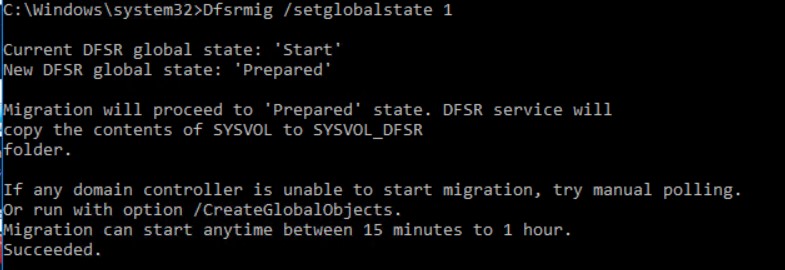
All’interno dell’event viewer verrà mostrato un nuovo evento indicante l’inizio della migrazione
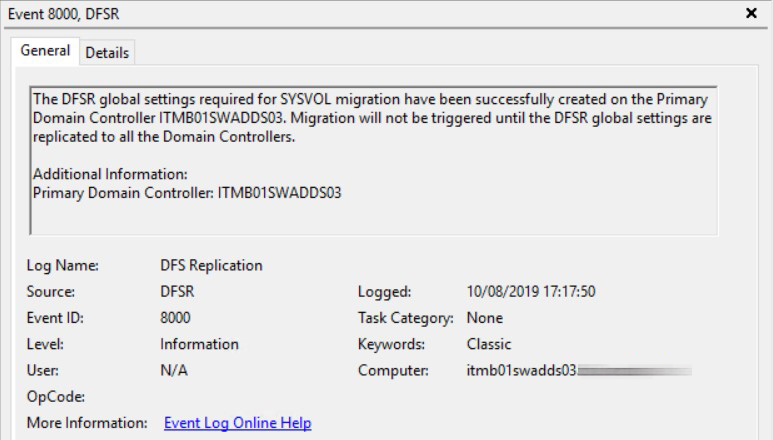
Controllare quale replica SYSVOL viene utilizzata nel proprio ambiente. A tale scopo, dal prompt dei comandi ed eseguire il comando dfsrmig /GetGlobalState
Dato che le operazioni potrebbero richiedere tempo, è possibile verificare lo stato di migrazione, attraverso il comando dfsrmig /GetMigrationState
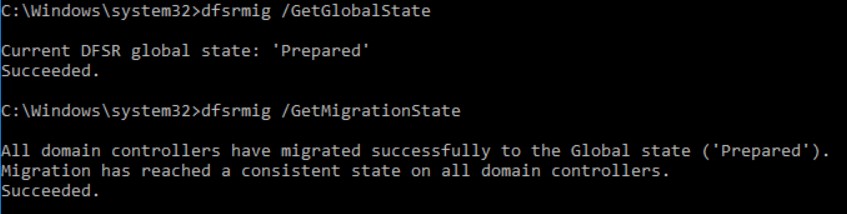
Non eseguire nessun comando successivo fino a quando non vengono preparati tutti i Domain Controller. Quando tutto è ok, è possibile eseguire la seconda fase (Redirect) con il comando dfsrmig /SetGlobalState 2
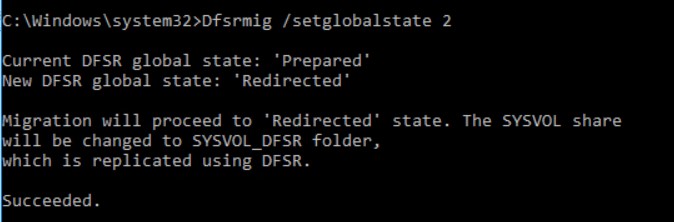
All’interno dell’event viewer verrà mostrato un nuovo evento .
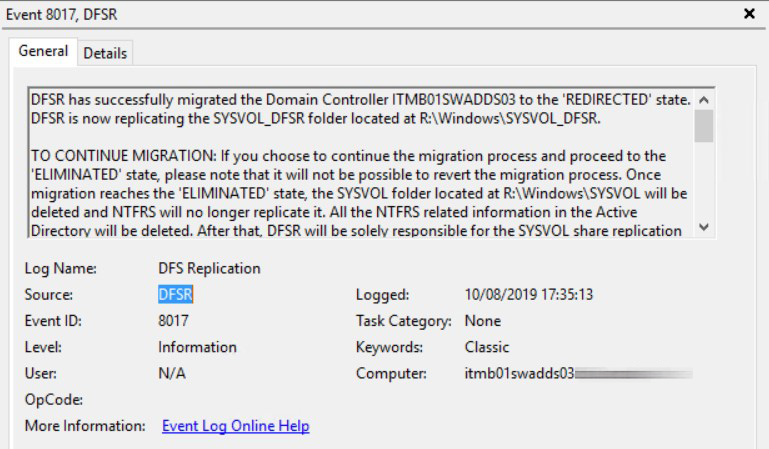
Il comando andrà a creare una nuova cartella in tutti i DC, chiamata SYSVOL_DFSR in C:\Windows\.
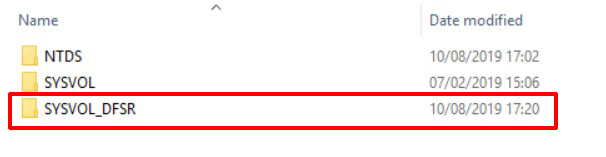
Si può eseguire nuovamente il comando dfsrmig /GetMigrationState per verificare lo stato non eseguite i passi successivi fino a completamento dei task.
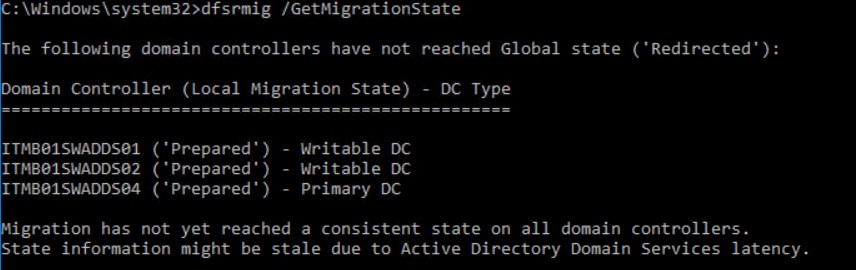
In caso si voglia velocizzare la migrazione, usare il comando repadmin /syncall /AdeP per invocare la replica tra i vari Domain Controller. Verificare lo stato con il comando dfsrmig /GetMigrationState

L’ultimo comando elimina la vecchia cartella SYSVOL all’interno di tutti i Domain Controller. In questo caso, il comando da eseguire è dfsrmig /SetGlobalState 3.
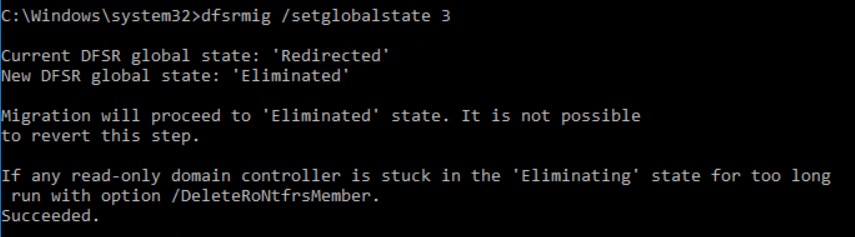
Anche in questo caso è possibile forzare la sincronizzazione con il comando repadmin /syncall /AdeP. Dopo qualche minuto, sarà possibile verificare lo stato con il comando dfsrmig /GetMigrationState

Se tutto è andato bene verificare la presenza di un nuovo evento nell’event viewer, relativo al completamento della migrazione.
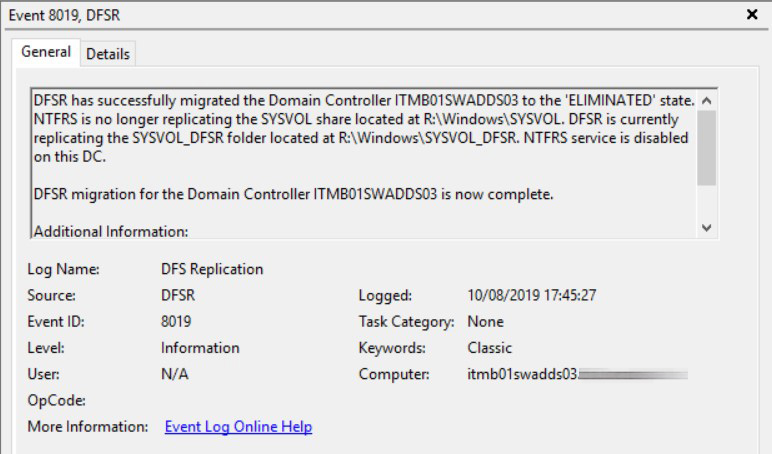
Aprire la console services.msc e verificate che il servizio File Replication Service sia disabilitato in ogni Domain Controller.
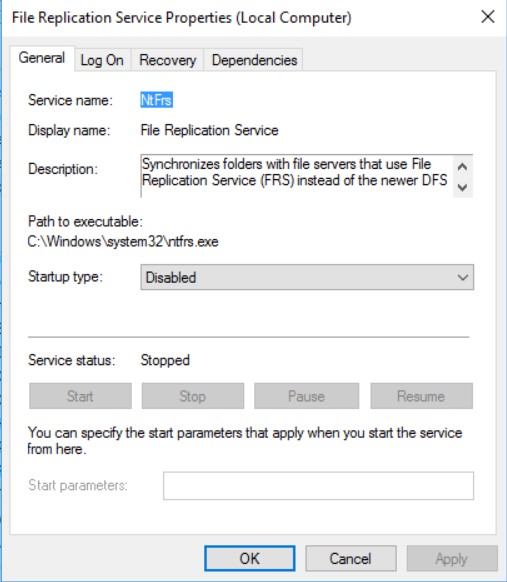
Per finire, verificate che la vecchia cartella SYSVOL sia stata eliminata da tutti i DC.
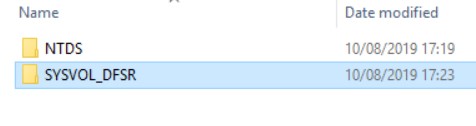
Su Server 2019
Aprire server manager e cliccare su promuovi questo server a domain controller.
Nella pagina di configurazione selezionare:
1)Aggiungi domain controller a un dominio esistente inserendo i parametri del dominio su server 2008
2) Ignorare l’opzione Delega DNS
3)Replicare da qualunque domain controller
Rendere il DC Global Catalog Server:
Aprire Server Manager–> Siti e Servizi di Active Directory–> Strumenti
Espandere i siti e andare sul DC cliccare con il tasto destro sul server aprire NTDS settings e sezionare proprietà.
Nel tab Generale fleggare Global Catalog Server.
Trasferire i Ruoli FSMO:
E possibile eseguire lo sposamento dei ruoli FSMO tramite PowerShell.
Di seguito il comando PowerShell per trasferire tutti i ruoli FSMO sul Domain Controller Windows Server 2019 (VMDC2019 nell’esempio):
Move-ADDirectoryServerOperationMasterRole -Identity “VMDC2019” -OperationMasterRole SchemaMaster, DomainNamingMaster, RIDMaster,InfrastructureMaster,PDCEmulator
In alternativa è anche possibile spostare i ruoli uno alla volta:
Move-ADDirectoryServerOperationMasterRole -Identity “VMDC2019” -OperationMasterRole SchemaMaster
Move-ADDirectoryServerOperationMasterRole -Identity “VMDC2019” -OperationMasterRole DomainNamingMaster
Move-ADDirectoryServerOperationMasterRole -Identity “VMDC2019” -OperationMasterRole RIDMaster
Move-ADDirectoryServerOperationMasterRole -Identity “VMDC2019” -OperationMasterRole InfrastructureMaster
Move-ADDirectoryServerOperationMasterRole -Identity “VMDC2019” -OperationMasterRole PDCEmulator
Per verificare che lo sposamento dei ruoli FSMO sia avvenuto correttamente è possibile controllare che il seguente evento sia stato registrato 5 volte (uno per ogni ruoli FSMO trasferito):
· Registro Directory Services – Evento d’informazioni ActiveDirectory_DomainService 1458
Sempre tramite PowerShell, è possibile controllare che i ruoli FSMO risultino assegnati ad Domain Controller Windows Server 2019
Get-ADForest | Select SchemaMaster, DomainNamingMaster
Get-ADDomain | Select RIDMaster, PDCEmulator, InfrastructureMaster
